广联达安装算量识别顺序
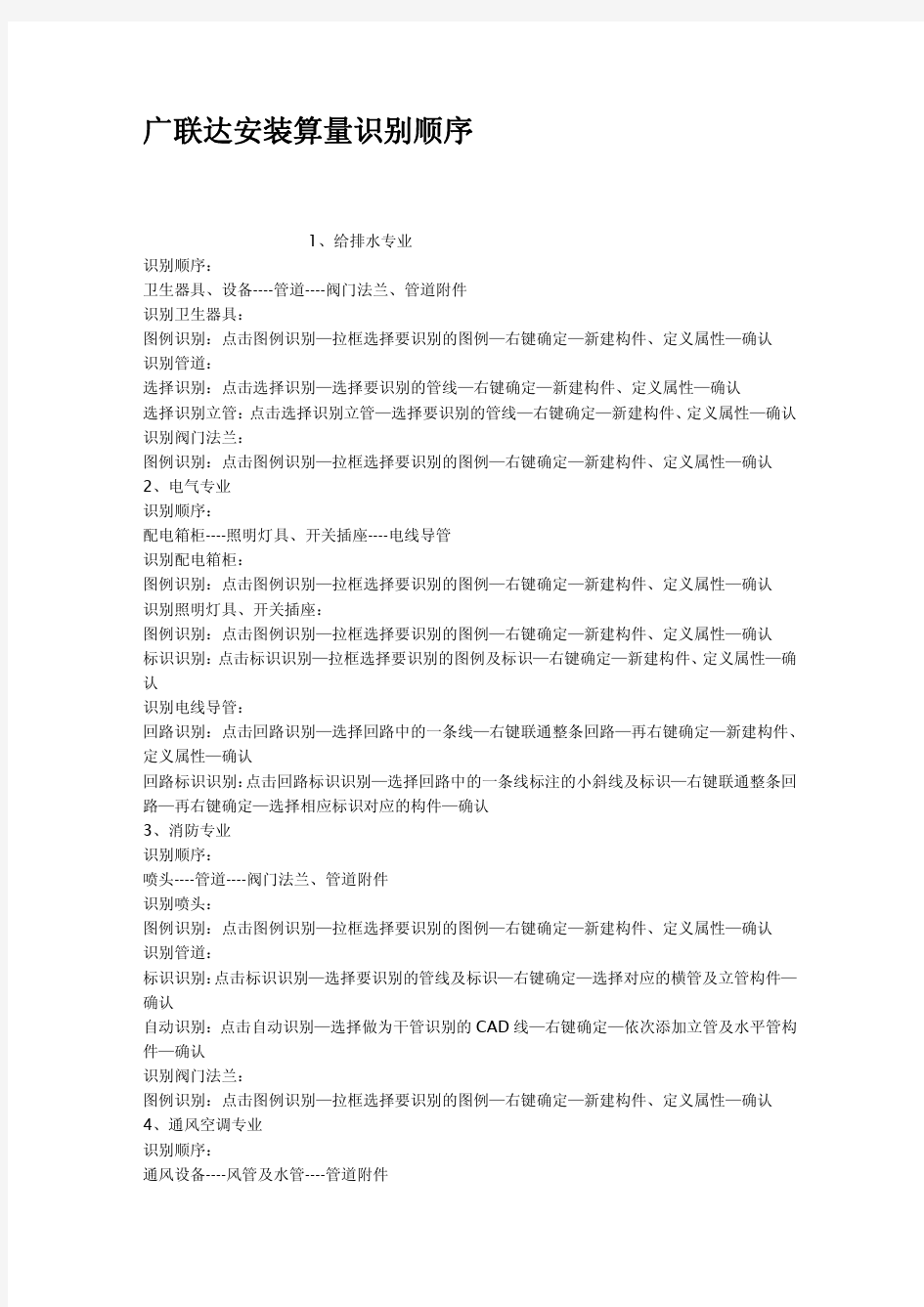
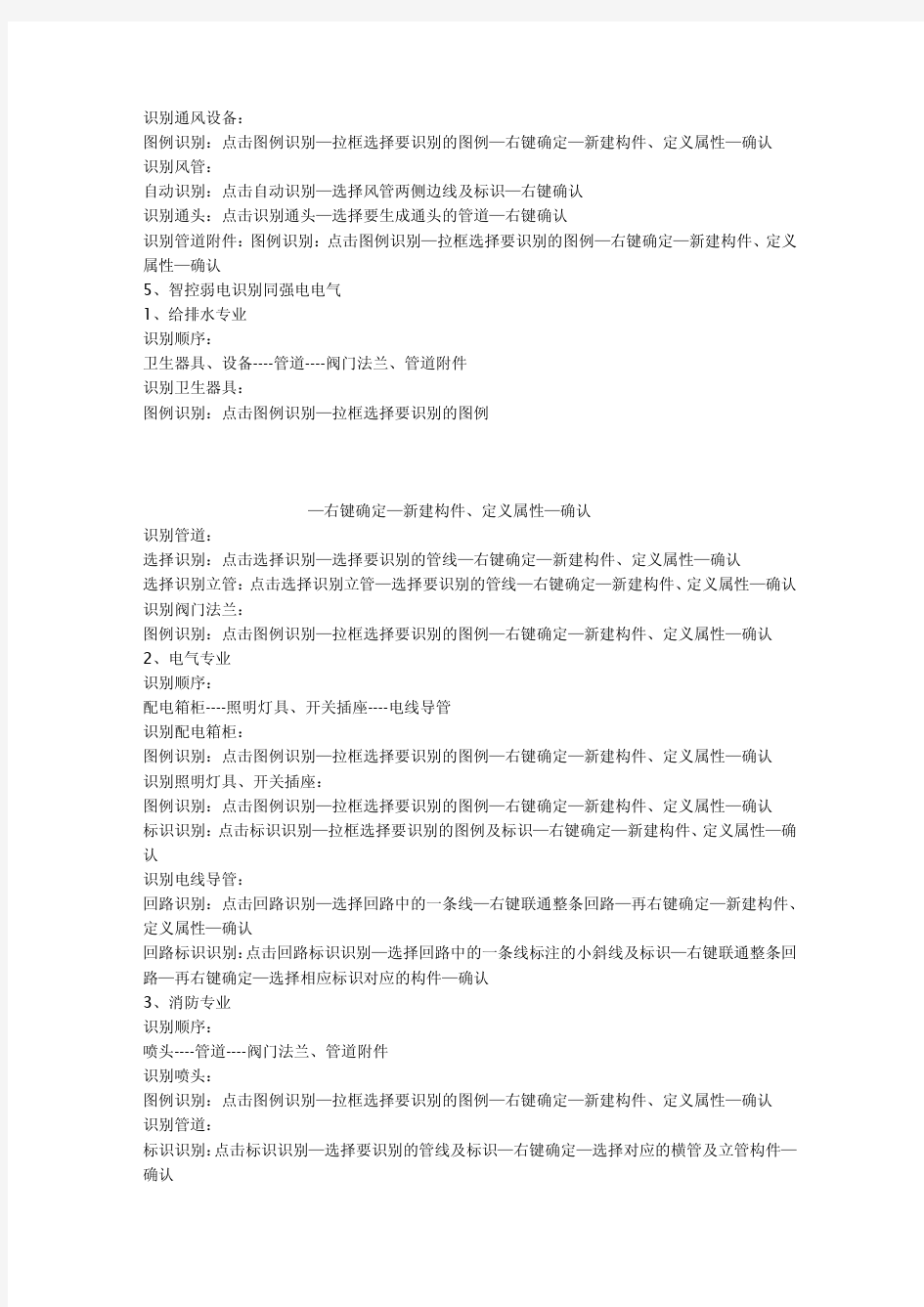
广联达安装算量软件简单操作步骤2013
一、导入CAD图 1、点一下导航栏的CAD管理 2、点CAD草图 3、点导入CAD图 4、将所需要的CAD图导入。 5、选中需要的拆开的CAD图(拉框选择),导出选中的CAD图 二、识别主要材料表 1、点一下导航栏的配电箱柜 2、点CAD操作设置---材料表识别 3、左键框选要识别的主要材料,右键确认 4、识别设备的名称,规格型号,距地高度,对应构件,对应楼层 5、把空行,空列删除,点确认即可 三、识别照明灯具,配电箱柜 1、标识识别 2、图例识别完以后点右键确认 3、识别错了怎么办??-------批量选择(F3),选择你识别错的构件,右键删除即可。 4、先识别复杂的构件,再识别简单的 5、先识别带标识的,再识别不带标识的 四、识别管线 1、有标识的先识别带标识的—回路标识识别 2、没有标识的可以选择回路识别或者直接用选择识别 注意:一定要清楚电气专业的识别顺序。 五、桥架 1、新建一个工程,导入首层弱电平面图 2、点一下导航栏的智控弱电—电缆导管 3、再用选择识别---选中需要识别的桥架选的时候选中,中间那根线进行识别 4、识别管线 5、设置起点 6、汇总计算 7、查看工程量 8、布置立管 六、先识别卫生器具,再识别管道,最后识别阀门法兰 1、图例识别卫生器具 2、选择识别管道 3、图例识别阀门法兰 4、选择识别立管 5、延伸水平管 6、识别管道上面的附件,如阀门,用图例识别 7、注意:识别顺序,识别管道附件的时候一定别忘记先识别管道 七、通风空调 1、先识别风管,在识别通头----识别风管,可以采用自动识别、选择识别
2、在识别风管上面的风管部件如:风口----识别风口的时候先看一下风口里面有没有其他不是该图例的其它东西 八、消防 1、先识别喷头---采用图例识别 2、在识别管道---有标识的采用标识识别没有标识的时候采用自动识别 3、标识识别的时候—点完标识识别,然后把里面有的管道全部新建好,这样可以提高速度。 4、很多情况下是没有带标识的,这个时候可以采用自动识别---自动识别也是先一个个新建好 5、CAD操作设置---只显示选中的CAD图元所在的图层(选的时候选中喷头、管道、标识)即可
广联达图形算量步骤简介
资料由建筑在线收集整理。 我们大家手工做时一般是:先是平整场地,土方开挖,打夯,垫层,基础…… 我们图形算量软件的作法的思路:先做标准层。在标准层做好之后就是把标准层向上向下复制,然后把标准做一些适当的修改。所以标准层是非常重要的,我们在处理时要加倍小心。(重点强调)软件的操作流程:进入图形算量项目管理楼层定义→层号、层高、建筑面积增减及楼层总信息(一层必须单存在) 轴线管理→输入主轴线、辅助轴线绘图→所有实体的属性定义、画实体等操作汇总计算(注意在汇总之前每层都生成一次房间)查工程量清单,工程量计算书等退出GCL99软件用GBG99或其培训它软件取、凋价汇总计算、打印输出预算书。 图形自动计算工程量操作流程 一、总信息:双击广联达图形算量软件→点确认→新建→在项目代号栏内输入工程代号(自己定义代号)→选计算规则→在项目名称栏内输入工程名称(其它可以不输入)→点确认→ 点楼层→点楼层定义→在楼层号内输入1→打回车→层高输入→打回车→2层→打回车→3m→打回车3层→打回车→→点小三角形→建筑面积选择不计算→点楼层换算→ 在楼层换算对话框内单击鼠标左键选择如下内容: 楼层号砖墙砂浆标号砼墙混凝土标号梁混凝土标号板混凝土标号柱混凝土标号1M10碎C30碎C30碎C30 2碎C25碎C25碎C25 3M5碎C20碎C20碎C20 点确认→外墙裙高1000→室外地坪相对标高栏内填→散水宽度填1000→点确认。 二、轴线:点辅助轴线按扭→点正交主轴按扭→在屏幕上任点一下左键→点下开间→输入轴距相应数字(按图输入轴距,注:轴线号可以自己定义)→点左进深→输入相应轴距 (轴线号也可以自己定义)→点确认 三、墙体: 1、墙体属性定义:点墙体按扭→点属性定义按扭→墙体名称WQ37→墙体材质点小三角形选机红砖→墙体类别点小三角形选外墙→厚度选(或填)370→其它可不输入,(注:轴线距 左墙皮宽默认250是表示偏轴线,如果梁、墙体是中轴,可改成185)点做法→点查询(或直接输入3-6、4-1)→点与属性定义相匹配的子目→选3 -6、4-1→点选择子目→保存其 它墙体采用同样的方法定义NQ24(3-2、4-16)、NRQ24(3-6、4-1)、基础WQ37 (3-1换M10)、基础WQ24(3-1换M10)、WQ24(3-6、4-1)。(注:在这里定义一个虚墙XQ,墙体 材质选其它,类别选虚墙,厚度填1),点保存,基础墙要注意换算标号,因在总信息里基础墙没有定义标号。墙体都定义完后点退出。 2、画墙体:先点属性定义小三角形调出WQ37→点(5,B交点)→点(2,B交点)→点(2,A交点)→点(1,A)→点(1,F)→点(2,F)→点顺小弧→填半径1200mm→打开偏 移→X=1200,Y=0→点(2,G)→点连续线→关闭偏移→点(5,G)→点属性定义小三角形调出NQ24→点(5,B)→点右键→点(1,C)→点(2,C)→点右键→点(2,F)→点 (2,B)→点右键→点(2,D)→点(4,D)→点(4,B)→点右键→点(3,G)→点(3,E)→点右键在属性定义栏内点小三角形调出XQ(画虚墙主要参考建施9,将楼梯分为 斜跑、休息平台、楼板三部分)→点(3,E)→点(3,D)→打开偏移→X= 120,Y=0,→点(4,E)→点(4,D)→点右键→X=0,Y=120→点(4,D)→点(5,D)→点右键→ X=0,Y=1470(注没楼梯梁最后一踏步让250,有楼梯梁接楼梯梁划分)→点(4,B)→点(5,B)→点右键→关闭偏移。 四、门窗部分:
2015版广联达安装算量功能说明
广联达BIM安装算量软件GQI2015-6.0版新功能 1.识别类 1.1 设备一键识别 ①、业务背景:进行点式设备识别时,增加楼层的选择界面,可以识别所选定楼层的点式设备。 ②、操作步骤及详细规则: a、触发【一键识别】功能,弹出构件属性定义窗口左下角增加【选择楼层】功能按钮; b、通过勾选楼层,可以把勾选目标楼层中与当前楼层图例一致的构件一次性全部识别出来。 1.2电系统图 ①、业务背景:电气专业的管线计算复杂,回路信息梳理繁琐且很难追溯,计算完管线工程量后,检查起来较麻烦,需要重新翻阅系统图图纸,此功能可快速定义配电箱属性、通过内置规则快速定义回路构件、根据末端连接设备自动生成配电系统树关系图,快速建立配电箱构件和回路构件。 ②、操作步骤及详细规则:
a、各个楼层导入对应的CAD图纸; b、在电气专业中触发【系统图】功能按钮后弹出非模态窗体; c、在左侧的配电箱构件栏可以提取系统图上的配电箱; d、在界面的中间的回路构件栏可以读取电气系统图,根据系统图上的信息,将系统图中的有关线缆导管的属性信息提取过来; e、根据属性末端负荷的对应关系,在界面右侧生成构件的配电系统树,点击配电系统树中的各节点名称可以定位至左侧的配电箱构件,并可查看配电箱对应的回路构件信息; f、点击确定后,相应的配电箱构件自动生成;回路构件自动生成; g、配电系统设置窗体中的内容时时保存;当正常或异常退出窗体后,再次在任一楼层触发配电系统设置窗体时会记忆之前输入的内容; 1.3照明系统-一键识别 ①、业务背景:电气管错综复杂,逐根进行识别效率较低,而且识别后只能通过汇总计算后在报表和集中套用做法界面进行反查图元;而本功能支持在回路配电树表支持识别回路构件图元,且直接从树表中反查图元,便于后期的核对管线工程量的工作。 ②、操作步骤及详细规则: a.各个楼层导入对应的CAD图纸; b.在电线导管构件类型下触发【系统图】按钮后弹出非模态窗体; c.在左侧的配电箱构件栏可以提取系统图上的配电箱;
广联达安装算量软件快捷键
广联达安装算量软件快捷键 1、帮助F1; 2、构件管理F2; 3、按名称选择构件图元F3; 4、左右镜像翻转(点式构件)F3; 5、上下镜像翻转(点式构件)Shift+F3; 6、改变插入点(点式构件); 7、合法性检查F5; 8、汇总计算F9; 9、查看工程量计算式F11; 10、构件图元显示设置F12; 11、选择所有构件Ctrl+A; 12、新建工程Ctrl+N; 13、打开工程Ctrl+O; 14、保存工程Ctrl+S; 15、查找图元Ctrl+F; 16、撤消Ctrl+Z; 17、重复Shift+Ctrl+Z; 18、偏移插入点(点式构件)Ctrl+单击; 19、输入偏移值Shift+单击; 20、报表设计Ctrl+D; 21、上一楼层+;22、下一楼层-; 23、全屏Ctrl+5; 24、放大Ctrl+I; 25、缩小Ctrl+U; 26、平移-左←; 27、平移-右→; 28、平移-上↑; 29、平移-下↓; 30、管道(水)G; 31、阀门法兰(水)F; 32、管道附件(水)A; 33、卫生器具(水)W; 34、其它设备(水)S; 35、管首(暖)G; 36、阀门法兰(暖)F; 37、管道附件(暖)A; 38、供暖器具(暖)N; 39、燃气器具(暖)Q; 40、其它设备(暖)S; 41、电线导管(电)X; 42、电缆导管(电)A;
43、照明灯具(电)J; 44、开关插座(电)K; 45、配电箱柜(电)P; 46、电气设备(电)S; 47、母线(电)M; 48、防雷接地(电)D; 49、管道(消)G; 50、阀门法兰(消)F; 51、消火栓(消)X; 52、喷头(消)T; 53、管道附件(消)A; 54、电线导管(消)D; 55、电缆导管(消)L; 56、消防器具(消)Q; 57、消防设备(消)S; 58、通风管道(通)T; 59、水管道(通)G; 60、风管部件(通)F; 61、水管部件(通)A; 62、设备(通)S; 63、电线导管(弱)X; 64、电缆导管(弱)L;65、弱电器具(弱)Q; 66、弱电设备(弱)S; 67、通头管件(水)L; 68、通头管件(通)J; 69、通头管件(暖)L; 70、通头管件(电)L; 71、通头管件(消)J; 72、水管通头(通)L; 73、通头管件(弱)J; 74、配电箱柜(消)P; 75、配电箱柜(弱)P。
广联达安装算量教程(通俗易懂很清楚)
广联达安装算量软件 广联达软件股份有限公司 2011-3-3 目录 第一节?????????????????. 五步流程 1.1 ?????????????????... 安装算量五步流程第二节?????????????????. 安装算量十大功能 2.1 ?????????????????... 安装算量十大功
能第三节?????????????????. 安装算量基本功能介绍 第四节?????????????????. 安装六大专业操作学习 4.1 ?????????????????... 电气专业 4.2 ?????????????????... 采暖专业 4.3 ?????????????????... 给排水专业 4.4 ?????????????????... 消防水专业 4.5 ?????????????????... 通风空调专业第五节?????????????????. 安装算量软件顺口溜 5.1 ?????????????????... 安装算量速记歌5.2 ?????????????????... 表格输入速记歌第六节?????????????????. 安装算量软件服务体系介绍 第一节. 安装算量五步流程
新建工程 导入CAD图 识别数量 识别长度 汇总计算看报表第二节.安装算量十大功能
第三节:安装算量基本功能介绍 1、软件通用功能一:滚轮的四种用法?答:滚轮的四种用法: 第一种:鼠标位置不变,向上推动滚轮,放大 CAD图; 第二种:鼠标位置不变,向下推动滚轮,缩小 CAD图;
第三种:双击滚轮,回到全屏状态; 第四种:按住滚轮,移动鼠标,进行 CAD图的拖动平移。2、软件通用功能二:框选的两种用法? 答:框选:当鼠标处在选择状态时,在绘图区域内拉框进行选择; 框选分为两种: 第一种:左框(正框),单击图中任一点,向右方拉一个方框选择,拖动框为实线,只有完全包含在框内的图元才被选中; 第二种:右框(反框),单击图中任一点,向左方拉一个方框选择,拖动框为虚线,框内及与拖动框相交的图元均被选中;
广联达安装算量简易操作流程
安装算量简易操作流程 给排水专业 识别顺序: 卫生器具、设备----管道----阀门法兰、管道附件 识别卫生器具: 图例识别:点击图例识别—拉框选择要识别的图例—右键确定—新建构件、定义属性—确认识别管道: 选择识别:点击选择识别—选择要识别的管线—右键确定—新建构件、定义属性—确认 选择识别立管:点击选择识别立管—选择要识别的管线—右键确定—新建构件、定义属性—确认 识别阀门法兰: 图例识别:点击图例识别—拉框选择要识别的图例—右键确定—新建构件、定义属性—确认 电气专业 识别顺序: 配电箱柜----照明灯具、开关插座----电线导管 识别配电箱柜: 图例识别:点击图例识别—拉框选择要识别的图例—右键确定—新建构件、定义属性—确认识别照明灯具、开关插座: 图例识别:点击图例识别—拉框选择要识别的图例—右键确定—新建构件、定义属性—确认标识识别:点击标识识别—拉框选择要识别的图例及标识—右键确定—新建构件、定义属性—确认 识别电线导管: 回路识别:点击回路识别—选择回路中的一条线—右键联通整条回路—再右键确定—新建构件、定义属性—确认 回路标识识别:点击回路标识识别—选择回路中的一条线标注的小斜线及标识—右键联通整条回路—再右键确定—选择相应标识对应的构件—确认 消防专业 识别顺序: 喷头----管道----阀门法兰、管道附件 识别喷头: 图例识别:点击图例识别—拉框选择要识别的图例—右键确定—新建构件、定义属性—确认识别管道: 标识识别:点击标识识别—选择要识别的管线及标识—右键确定—选择对应的横管及立管构件—确认 自动识别:点击自动识别—选择做为干管识别的CAD线—右键确定—依次添加立管及水平管构件—确认 识别阀门法兰: 图例识别:点击图例识别—拉框选择要识别的图例—右键确定—新建构件、定义属性—确认 通风空调专业
广联达安装算量教程(通俗易懂)
广联达安装算量软件 学 员 手 册 2011-3-3 目录
第一节…………………………………………….五步流程 1.1……………………………………………...安装算量五步流程 第二节…………………………………………….安装算量十大功能 2.1……………………………………………...安装算量十大功能 第三节…………………………………………….安装算量基本功能介绍 第四节…………………………………………….安装六大专业操作学习 4.1……………………………………………...电气专业 4.2……………………………………………...采暖专业 4.3……………………………………………...给排水专业 4.4……………………………………………...消防水专业 4.5……………………………………………...通风空调专业 第五节…………………………………………….安装算量软件顺口溜 5.1……………………………………………...安装算量速记歌 5.2……………………………………………...表格输入速记歌 第六节…………………………………………….安装算量软件服务体系介绍 第一节.安装算量五步流程
第二节.安装算量十大功能
第三节:安装算量基本功能介绍 1、软件通用功能一:滚轮的四种用法? 答:滚轮的四种用法:
第一种:鼠标位置不变,向上推动滚轮,放大CAD图; 第二种:鼠标位置不变,向下推动滚轮,缩小CAD图; 第三种:双击滚轮,回到全屏状态; 第四种:按住滚轮,移动鼠标,进行CAD图的拖动平移。2、软件通用功能二:框选的两种用法? 答:框选:当鼠标处在选择状态时,在绘图区域内拉框进行选择; 框选分为两种: 第一种:左框(正框),单击图中任一点,向右方拉一个方框选择,拖动框为实线,只有完全包含在框内的图元才被选中; 第二种:右框(反框),单击图中任一点,向左方拉一个方框选择,拖动框为虚线,框内及与拖动框相交的图元均被选中;
广联达安装算量计算顺序及注意事项
广联达安装算量计算顺序及注意事项 在计算工程量时需按专业分类, 并单独计算分部工程量,如: 1)电气专业中将照明、动力、防雷接地、电话、电视、网络、安防、报警等分别按分部计算汇总; 2)给排水专业中将泵房、排水、给水、热水、雨水、压力排污、消防等分别按分部计算汇总; 3)注意:室内消火栓工程因需记取调试费,必须单独分类,不得和给排水混为一体, 注意图纸上没有体现的项目: ①.需单独列项的项目如:支架制安、电气调整试验,电机接线和调试:补计主材费的干粉灭火器、电焊机等; ②.不需要单独列项但应按工作内容计算的项目如:套管、消毒冲洗、水压试验、除锈刷油、保温、端子接线、墙面开槽、打洞、零星土石方、管道碰头等;
③.注意计算修缮装饰工程中需要配合卫生间烘手器、手纸盒、镜子、肥皂盒等项目; ④.工程量计算书需按分部、分项、分类、分层或分段标注填写,并将超高、管道井、保温部分单列,以便于编制清单或套定额; ⑤.配电箱计算时,把箱内的端子和电缆头直接写在配电箱的下面,组价时便于计算端子数量和附加工程量,(做成电子表格自动计算更好); ⑥.工程量清单套价时,注意不要漏计主体结构调整系数.及消火栓管道的调试费,超高费,高层增加费,脚手架搭拆费、以及站类工程调试费等。 电气部分 1.计算配管时,注意楼层高度便于计算垂直管线长度,把明配线管和暗配线管按规格分类计算(注:明配管沿墙敷设定额已经包括支架敷设,吊顶内配管支架需单独计算); 2.电气设备配电箱为设备自带时,仅计算安装费及调试费(如变频控制调试),设备主材单价计入相应设备报价中(需要水电暖图纸相互对照);
3.有地辐热的工程计算配管时,注意增加地辐热所占楼层厚度; 4.电缆在管道井敷设时,注意电井是否为垂直通道,若楼层电井内设置的垂直桥架敷设电缆,套用垂直通道电缆敷设; 5.10KV一下架空线路中的丘陵、山地的概念;丘陵是1KM以内地形起伏高差30~50m以内的地带,一般山地是指250m以内地形起伏高差在30~50m以内的地带。 6.工程量清单套价时需要配套计算的工程量: 配电箱(箱内端子接线、落地式有基础槽钢制作安装); 电机(电机检查接线、调试)注意设备成套配置的电机不做调试; 防雷接地(高层铝门窗接地、跨接、测试、均压环、等电位调试等); 母线桥架(桥架配件,支架制安,插接箱安装、调试)插接母线不做调试; 电缆(保护管、电缆头、乘系数、防火措施、挖土方、铺砂盖砖);
广联达安装工程算量软件操作步骤(电气)
广联达安装工程算量软件操作步骤 第一步新建工程 1. 创建工程:点击——命名工程名称——选择计算规则——选择工程专业。 2. 图纸管理:(功能:用于图纸的分割、定位、分配图纸)点击——添加选择图纸 3. 楼层设置:(功能:用于楼层的建立)点击——插入楼层——关闭楼层设置 标准层设立在相同楼层里面 4. 分割定位图纸——先左键单击选择定位点(必须选取各楼层共有点,保证以后的对应),右键确定;再左键框选,右键确定;输入图纸名称(可点击三点按钮自动提取,如首层照明平面图)——楼层选择(选择分割图纸对应的楼层)——点击生成分配图纸第二步数数量和量长度 1. 点式图元的识别(一键识别功能):绘图输入——选择构件类型(如照明灯具)——点击工具栏“一键识别”按钮(该功能可以同时识别灯具、开关、插座等数数量的图元,直接提取图例进行识别)——选择楼层(通过选择楼层命令可以进行整楼识别)——确定 识别数量算量的思路:新建构件(定义)——识别(图例)——检查(漏量检查)——提量(多图元)四个步骤。 定义构件属性——图例识别——选择楼层——确定数量 漏量检查:检查模型下的漏量检查(检查该专业有用信息) 多图元:快速检查工程量。拉框选择,快速查看。 2. 管线的识别:点击工具栏“系统图”按钮(可快速提取系统图上的信息,并可以建立配电箱、配管等构件,方便后续进行回路的检查)——点击读系统图——框选系统图(鼠标滚轮缩放图纸,按下鼠标滚轮可移动图纸),右键确定——确定——切换构件(点击电气导管构件类型,进行多回路识别)——点击工具栏“多回路”按钮(用于统计管线的工程量的功能,使用系统图生成的构件一次识别多条回路管线,自动提取配线根数,管线一起出量)——先选中一条回路及回路编号,右键确认;再选择一条回路及回路编号,右键确认——再右键确认,弹出回路信息窗体——点击确定,按照回路生成配管图元——回路检查(回路识
广联达-安装算量教程
广联达-安装算量教程 第一项:消防专业之喷淋系统操作流程 大家有了前面电气专业操作流程和常遇问题解决方案的基础~消防专业的识别与计算可谓是小菜一碟~之前繁杂的喷头的数取只需要轻轻一按~便可以轻松实现,大量而繁琐的喷淋管道的量取只需要我们设置一下~不论是标准设计图还是按照危险等级设计的非标准图~利用我们的“标识识别”和“自动识别”便可以轻松搞定。
分图的操作和基础的操作在这里就不做赘述了~直接进入正题开始“轻轻一按~轻松识别~喷头数量全知道”。 喷头数量的识别---“轻轻一按~数量自现” 首先切换到“消防专业”--“喷头” 点击“图例识别”--垃框选中我们要识别的喷头 右键确认~喷头数量全知道 喷头数量的识别我相信大家都没有问题了。 2.喷淋管道的识别
“选择识别”和“选择识别立管”是识别管线的两个基本功能~对于喷淋系统同样适用~相信大家有了前面的电气流程识别和常遇问题解决方案的积累学习~这部分都没有问题了。重点介绍两个非常好用的功能--“标识识别”和“自动识别”,适用版本为136版本,~快速实现我们图纸中喷淋支管的识别与计算。 2.1 管道识别--“标识识别” 切换到消防专业--“管道”--点击“标识识别” 按鼠标左键选择一个标识和对应的一段管线~右键确认 弹出对话框如下图所示
在第一行“请指定横管对应的构件”处~点击按钮~弹出新建构件对话框~ 点击“确认”~结果如图所示 再次点击“确定”,第二行“请指定短立管对应的构件”默认为DN25~需要注意的短立管指的是与喷头相连的那段竖直段小管~一般均为DN25, 识别结果如下图所示~所有标注有DN25的管道均可以被识别
11111广联达安装算量GQI2011使用技巧之加个人总结
广联达安装算量GQI2011使用技巧 广联达安装算量软件自2010年起开始在全国推广,短短的一年就迅速得到了用户的普遍认可,目前相当一部分的安装预算人员已成功应用这套软件。目前大家正处在手工向软件的过度阶段,相信软件最终必将会取代手工,在造价行业内刮起安装软件算量的应用风暴。 GQI2011本着“智能”和“全面”的原则,旨在解决安装造价过程中的各种痛点,让大家从繁重的手工算量中解脱出来。现在通过一些实例操作,把软件的功能与实际使用中操作的技巧结合起来。 1、在进行设备数量统计时,CAD图上有大量的设备图例相同,但由于所处区域不同其实这些设备并不相同,以消防专业的喷头为例:有的地方有吊顶,有的地方没有吊顶,在套用定额时这两类喷头是要进行区分、分别套取。我们识别时,希望能够在识别设备之前进行区域划分,只识别区域内的CAD图元,可以实现吗么? 价值点:可以自由选择区域,框选,折线选择都支持 操作: 1)点选【CAD操作设置】下面【显示选中的CAD图元】,然后把需要区域划分的部分 选择出来。可以直接用鼠标框选,也支持在工具栏里使用画折线选择,在房间是不规则形状时,这个功能非常实用; 2)点鼠标右键,刚才选择的区域就立刻呈现了; 3)这时再用【图例识别】对当前呈现出来的区域进行识别,即只识别当前的喷头。用到【显示选中的CAD图元】的功能,可以实现对多种规格的喷淋头进行识别,计算准确,方便套做法。 4)【隐藏选中的CAD图元】和上述功能相反,跟据做工程的具体情况和我们的操作习惯选择。
2、现在图纸上的标注不是很标准,有可能上面是标注数字的,有可能是划线的,或者这两种都有,手算是非常麻烦的,不知道软件在这块儿怎么处理,可以快速识别回路么?识别的正确么? 价值点: 1)利用回路自动识别回路功能,一次性确定所有回路信息、导线规格信息,生成按标识区分的管构件图元。 2)对不规范图纸轻松读取。 操作:
广联达安装算量软件GQI2011功能介绍
GQI2011 4.0.1.680 1、修正输入定额子目报错的问题 GQI2011 4.0.0.679 1、 CAD图及图片的分层保存 每层切换时,可以保存退出层的CAD图和图片,且显示进入层以前保存的CAD图和图片。 2、图片旋转 通过该功能,先在图片上通过两点绘制一条需要旋转的旋转线,再通过两点绘制一条需要确定旋转方位的基准线,让旋转线与基准线完全重合,从而达到旋转被选择图片的目的。 3、 CAD线打断、合并及标注合并 A、利用CAD线打断命令,可将选择的CAD线中,同颜色、同图层的CAD 相交线打断 B、利用标注合并命令,可将选择的标注合并为一个文字块 C、利用线型合并命令,可将选择的CAD线在同一直线上的线段进行合并为一根CAD线 4、显示与隐藏选中的CAD图元 A、使用显示选中的CAD图元命令,选择的CAD图元,击右键后仅显示选中的CAD图元,其余没有被选中的隐藏(支持先图元后命令) B、使用隐藏选中的CAD图元命令,选择的CAD图元,击右键后仅显示没有被选中的CAD图元,被选中的隐藏(支持先图元后命令) 5、材料表识别时增加图例显示
在识别材料表时,增加对其图例的识别及显示 在属性编辑器、定义界面均可显示工程图例(识别的)、材料表图例(材料表识别的)和设施平面图图例(系统存在的) 6、点式构件连接点设置 在定义构件、属性编辑器、识别构件时,可以对构件进行连接点的设置。设置连接点后,识别、设备连管、设备连线时,均按此连接点进行连接(部分构件可设置多个连接点,部分构件只能设置一个连接点) 7、设备连线 在各类管构件的绘图界面中,利用该功能,可在二维和三维状态下,直接选择点式构件,在指定连接点处生成当前管构件(主要适用于电气中照明连接) 8、构件属性附加功能优化 点击构件属性中的附加按钮后,可以在构件选择的各处将被勾选的属性值直接显示在构件名称中,且按SHIFT+快捷字母后,可直接显示在构件上 9、构件存档及提取 使用构件存档功能,可以保存所选择的构件类型的相应构件及属性信息同时,新工程可利相应的构件提取功能将以往存档的安装文件中构件提取到本工程中 10、块图例的选择和识别 A、在选择构件时,可以采用点选择的形式选择一个块(用反选或框选的选择形式选择线条)
广联达安装算量软件简单操作步骤
广联达安装算量软件简单操作步骤 导入CAD图 1、点一下导航栏的CAD管理 2、点CAD草图 3、点导入CAD图 4、将所需要的CAD图导入。 5、选中需要的拆开的CAD图(拉框选择),导出选中的CAD图 二、识别主要材料表 1、点一下导航栏的配电箱柜 2、点CAD操作设置---材料表识别 3、左键框选要识别的主要材料,右键确认 4、识别设备的名称,规格型号,距地高度,对应构件,对应楼层 5、把空行,空列删除,点确认即可 三、识别照明灯具,配电箱柜 1、标识识别
2、图例识别完以后点右键确认 3、识别错了怎么办?? -------批量选择(F3),选择你识别错的构件,右键删除即可。 4、先识别复杂的构件,再识别简单的 5、先识别带标识的,再识别不带标识的 四、识别管线 1、有标识的先识别带标识的回路标识识别 2、没有标识的可以选择回路识别或者直接用选择识别 注意:一定要清楚电气专业的识别顺序。 五、桥架 1、新建一个工程,导入首层弱电平面图 2、点一下导航栏的智控弱电电缆导管 3、再用选择识别---选中需要识别的桥架选的时候选中,中间那根线进行识别 4、识别管线
5、设置起点 6、汇总计算 7、查看工程量 8、布置立管 六、先识别卫生器具,再识别管道,最后识别阀门法兰 1、图例识别卫生器具 2、选择识别管道 3、图例识别阀门法兰 4、选择识别立管 5、延伸水平管 6、识别管道上面的附件,如阀门,用图例识别 7、注意:识别顺序,识别管道附件的时候一定别忘记先识别管道 七、通风空调 1、先识别风管,在识别通头 ----识别风管,可以采用自动识别、选择识别 2、在识别风管上面的风管部件如:风口 ----识别风口的时候先看一下风口里面有没有其他不是该图例的其它东西
广联达安装算量软件使用技巧
GQI2011使用技巧 操作灵活,功能强大是新版GQI2011的一大优点,现在通过一些实例操作,把软件的功能与实际使用中操作的技巧结合起来。1,在进行设备数量统计的时候,在CAD图上有的设备虽然图例相同,但由于所以的区域不同,其实这些设备是不同的,比如消防专业的喷头,有的地方的有吊顶的,有的地方没有吊顶,这时套定额时,这两类喷头是要进行区分,分别套取相应的定额,所以我们识别时就希望在识别设备之前进行区域划分,只识别区域内的CAD图元,可以么? 价值点:可以自由选择区域,框选,折线选择都支持 操作:1,点选中的【CAD操作设置】下面【显示选中的CAD图元】,然后对需要区域划分的这一部分选择出来,可以直接用鼠 标框选,也支持在工具栏里使用画折线 选择,比如房间是不规则的形状是,这个功能就非常适用 了。 2,鼠标右键,刚才选择的区域就立刻呈现了。 3,这时再用【图例识别】对当前呈现出来的区域进行识别, 即只识别当前的喷头了。 用到【显示选中的CAD图元】的功能,可以实现对多种规 格的喷淋头进行识别,计算准确,方便套做法。 4,【隐藏选中的CAD图元所在的图层】和上述功能相反,跟
据做工程的具体情况和我们的操作习惯选择。 2,听说软件是可以识别材料表的,可是不知道该怎么操作,需要注意哪些内容呢? 价值点:1,将材料表里面的信息导入到软件里面,就不用再新建构建输入属性信息,降低手工操作的难度。 2,材料表里图例也可以导入软件,后期再对构件进行 识别的时候,可以一一对照, 由于安装专业的图例比较多,对于图纸上图例,有的时候 记不清这些图例代表哪些设备,所以计算这些图例时,需 要重复翻查图例表进行查找,增加功能项后,以后在画图 或识别图例时,就可以快速进行图例对照了。
广联达安装算量软件常见问题解答
安装常见问题 1、如何将定义好的构件复制到其他楼层? 解决方法: 1:在当前层,楼层-【复制构件到其他楼层】 2:在目标层,楼层-【从其他楼层复制选定构件】 2、为什么绘图区最下面的状态条看不到了? 解决方法:这个很明显都看出来是电脑下方的任务栏挡住了软件最下方的显示,如图: 3、上下层的立管错位了如何对齐? 解决方法:从首层开始-菜单栏-工具-【设置原点】-找每层公共的那根立管点一下,图元会消失,按全屏即可显示出来,切换楼层去其他楼层,挨个操作此功能,选择相同位置的立管,即可。 4、为什么动态观察看不到图纸和构件? 解决方法:工具-合法性检查(F5),将所有报错的挨个双击,修改报错位置即可。 5、如何取消绘图界面图元的名称? 解决方法:方法一:菜单栏-视图-【构件图元显示设置】(F12),在弹出来的窗口里面,将右边的对勾去掉即可方法二:左边导航栏里面每种构件后面都有一个字母,按Shift+该字母即可显示或隐藏名称。
6、如何查看适用于软件安装的电脑配置? 解决方案:菜单栏帮助-文字帮助-软件安装与卸载-软件运行环境,即可查看到所需电脑配置的最低要求。 7、报错提示:阀门法兰(水)布置不正确,超出楼层设置范围如图: 解决思路:合法性检查都能成功,就是在汇总计算时候提示,根据提示看应该是和标高有关系。 解决方法:经过查看工程最顶层的管道标高超出了工程顶层的标高,管道上面还布置的阀门所以才有这个报错。将管道标高设置在工程标高范围内即可。 8、报错提示:配电箱设置不正确,超出楼层设置范围,如图:
解决方法:配电箱的标高不能超出整个工程的楼层高度。解决方法:配电箱柜界面-选中配电箱-属性-距地高度发现输入的是-10000,超出了整个工程的最低标高,重新修改正确才去汇总计算即可。 9、如何隐藏已经识别好的构件图元? 方案一:视图--构件图元显示设置(快捷键F12)--给需要隐藏的构件前面去掉对勾--确定即可。 方案二:英文状态下按键盘上热键。 10、为什么在动态观察下不能选中立管查看工程量呢? 解决方案:导管识别在电缆导管界面了,电线导管界面是不能选中的,切换到电缆导管界面即可正常操作。 11、报错提示:备份文件保存失败。 方案一:工具--选项--备份文件设置--备份文件保存路径--点浏览换其他路径保存即可; 方案二:去备份路径下清理不需要的备份文件; 方案三:修改系统时间。 12、为什么在保存工程时,软件自动关闭? 解决方案:电脑桌面空白处右键-属性-设置-高级-疑难解答-硬件加速-调整到无。 13、已经识别完的构件,怎样才能取消? 解决方案:如果没有汇总计算,可以点击右键点击撤销,汇总计算以后只能删除。 14、为什么修改管道材质没有发生变化? 修改构件的属性,必须清楚什么是公有属性,什么是私有属性;修改
广联达安装算量GQI2015管线一键识别图文教程详解
照明系统管线一键识别 一、业务场景:快速进行照明回路管线的识别,为后期的核查回路图元提供一个很好的反查平台; 二、操作步骤 第一步:在电气专业电线导管构件类型下,在【绘图输入】模块——【常用】页签——【识别/绘制】功能包中点击【一键识别】命令,触发可以查看电系统图(配电系统设置)功能生成的配电系统树,并根据配电系统树进行照明系统回路识别; 第二步:双击末端回路构件反查要识别的CAD线,选择路径进行路径编辑,点击右键回路构件变成绿色,以到达对回路构件的识别路径进行反查确认的需求;;
(反查的CAD线) 第三步:点击确定后自动按识别标记勾选生成对应回路图元,回路构件字体呈现蓝色;没有识别成功的回路构件为黑色显示,可以通过“单回路”、“多回路”识别功能来二次识别;
第四步:当回路构件都识别完毕后,双击蓝色节点的回路构件,可以反查至对应回路图元,可以进行逐根回路进行核查工程量的需求; 注意:1.参考CAD识别选项中的设置 2.由于电气回路管线的设计方式类别很多,目前软件解决了五类回路形式的识别(见下图),若有其他回路设计形式建议用“单回路”、“多回路”进行回路管线的识别; 动力系统管线一键识别 一、业务场景:实现动力系统“配电柜到各级配电箱,配电箱到用电设备之间的进出线”的一键识别
二、操作步骤 第一步:在电气专业电缆导管构件类型下,在【绘图输入】模块——【常用】页签——【识别/绘制】功能包中点击【一键识别】命令,触发一键识别功能,切换到动力系统,可以查看到根据配电箱信息和末端负荷组成的系统树; 第二步:双击节点进行路径的反查,反查到路径亮绿色显示,可以实现跨楼层反查路径;针对反查到的路径,可以使用鼠标左键进行点选,编辑路径,右键确认,对应节点变成绿色,代表已经经过反查确定;
广联达安装算量之cad导入
第一章CAD 图纸导入一.如何快速导入图纸 1、实际业务中,往往在一个CAD 文件中有多张图纸,要将一个CAD 文件中的多图层图纸快速的分配到相应楼层中,如何解决? 解决方法: GQI2015 中提供了【图纸管理】功能可以快速分割、定位图纸,而且可以进行楼层对应,将图纸分配至各个楼层中;也可以直接在软件中将图纸进行分割,将图纸导出后,在进行导入定位。 GQI2013 中需要在cad 中进行图纸分割后再分别导入各个楼层 中,或者将图纸导入软件后删除多余之处。 功能放心用之答疑解惑(1)楼层之间的图纸如果没有对应上,识别出来的管道可能会出现错位无法生成通头等,【图纸管理】功能如何保证每楼层的图纸在相对应的位置上? 答:以一楼为例,软件会自动将楼层编号为1.1 的图纸,在0.0 位置建立一个口字型轴网,定位点定位至轴网的1-A 几点处;(说明: 对于1.2 的轴网位置,软件会自动遍历所有楼层的带有楼层编号的图纸,以保证轴网位置的正确,使所有楼层上下定位点精确对应)提示:对于【系统图、设计说明、材料表】建议将这些图纸分割至首层的最右侧位置(或者根据业务需要的适当位置),便于对其查看 以及识别,这样避免重复加载夫节点图纸,因为父节点图纸较大,需要花费时间等待图纸的导入; 2、如何处理天正图纸导入?
解决办法: GQI2015 中,软件提供【导入BIM 模型】模型功能可以直接导入天正图纸,并在原有【导入CAD 图纸】和【插入CAD 图纸】两个功能中也支持天正图纸的直接导入。 注:(GQI2015目前只处理了天正-给排水、天正-暖通的图纸,天正-电气的图纸没有处理,需要转T3 后导入。) GQI2013 中,需要先将天正图纸在天正软件中转为T3 格式,再进行导入软件。 二。、如何解决图纸无法导入或导入后不显示 1、使用软件进行导图,导入CAD 图纸时,出现软件自动关闭的情况,如何解决? 产生原因:出现这种情况,是由于图纸中存在一些小碎块。 解决办法: 第一步:用CAD 打开图纸,进行purge 命令。第二步:在弹出的对话框中将碎块全部删除,然后用X 将图纸炸开之后重复运行purge命令,直至将所有的碎块清理干净后,导入即可。 2、使用软件进行导图,导入CAD 图后,进度条快完时,提示out of memory如何解决? 原因分析:CAD 图纸太大了,需要分解后再进行导入。 解决方法:可以在CAD 软件中将CAD 图纸进行分解,然后再 导入安装算量软件中。 3、将CAD 图纸导入到软件后什么都看不到,也看不到有图层导进
广联达安装算量软件GQI2011
广联达安装算量软件GQI2011 文件大小: 56.24 M 适用地区:山东 版本:4.0.1.680 发布时间:2011-07-20 下载次数:503 说明: GQI2011 4.0.1.680 1、修正输入定额子目报错的问题 GQI2011 4.0.0.679 1、 CAD图及图片的分层保存 每层切换时,可以保存退出层的CAD图和图片,且显示进入层以前保存的CAD图和图片。 2、图片旋转 通过该功能,先在图片上通过两点绘制一条需要旋转的旋转线,再通过两点绘制一条需要确定旋转方位的基准线,让旋转线与基准线完全重合,从而达到旋转被选择图片的目的。 3、 CAD线打断、合并及标注合并
A、利用CAD线打断命令,可将选择的CAD线中,同颜色、同图层的CAD相交线打断 B、利用标注合并命令,可将选择的标注合并为一个文字块 C、利用线型合并命令,可将选择的CAD线在同一直线上的线段进行合并为一根CAD 线 4、显示与隐藏选中的CAD图元 A、使用显示选中的CAD图元命令,选择的CAD图元,击右键后仅显示选中的CAD 图元,其余没有被选中的隐藏(支持先图元后命令) B、使用隐藏选中的CAD图元命令,选择的CAD图元,击右键后仅显示没有被选中的CAD图元,被选中的隐藏(支持先图元后命令) 5、材料表识别时增加图例显示 在识别材料表时,增加对其图例的识别及显示 在属性编辑器、定义界面均可显示工程图例(识别的)、材料表图例(材料表识别的)和设施平面图图例(系统存在的) 6、点式构件连接点设置
在定义构件、属性编辑器、识别构件时,可以对构件进行连接点的设置。设置连接点后,识别、设备连管、设备连线时,均按此连接点进行连接(部分构件可设置多个连接点,部分构件只能设置一个连接点) 7、设备连线 在各类管构件的绘图界面中,利用该功能,可在二维和三维状态下,直接选择点式构件,在指定连接点处生成当前管构件(主要适用于电气中照明连接) 8、构件属性附加功能优化 点击构件属性中的附加按钮后,可以在构件选择的各处将被勾选的属性值直接显示在构件名称中,且按SHIFT+快捷字母后,可直接显示在构件上 9、构件存档及提取 使用构件存档功能,可以保存所选择的构件类型的相应构件及属性信息 同时,新工程可利相应的构件提取功能将以往存档的安装文件中构件提取到本工程中 10、块图例的选择和识别
广联达安装算量软件精选问题及答案
广联达安装算量软件精选问题及答案 ---本文出自广联达软件公司, 网址:https://www.360docs.net/doc/6b14345153.html, 1消防里管道通过自动识别后管径有些没有按照对应的去识别?选择识别与标识识别区别? 答:识别完喷淋头,软件会根据它的数量生成相应管径,如果管径不对,是你的管喷头、管的设计不符合这个规则,你要查到这个管的设计规则,按正确的规则才会生成正确的管,如果管径不对,可能是它在设计时有更改,总之是以图纸为准,不对的再去修改。 选择识别是一条条的选择,而标识识别可以将带这个标识的所有CAD线一次性批量生成,标识识别属于一个批量操作 2单构件输入里,新建一个管默认管径为26.75? 答:是计算外表面积用的,是管外径 3vista下,导入CAD时弹出access violation at address 6946D261 in module ‘atioglxx.dll ’.Read of address 6A21434D,什么原因? 答:应该是显卡的问题,找最新的显卡驱动装上即可。 4立管上阀门如何布置呢? 答:目前一段立管上只能绘制一个建议大家可以数出来的因为个数也不多的。 5电缆配管与电线配管有什么区别么? 答:电缆不管属性定义里的根数定义几根如:YJV-3*50+1*16,则计算出来的线的根数始终就是一根,除非定义为2* YJV-3*50+1*16;而电线配管的配线就会与此处的属性定义相关;不同导线规则型号输入:bv-2*2.5/bv-3*4(材质不同)、bv-2*2.5+3*4(材质相同) 6软件中软接头是如何处理的呢? 答:在通风设备里,规格型号与其相连的风管 7生成通头与识别通头有什么关系吗? 答:生成通头只有在识别通头了以后才可以用 8在做给排水工程时为什么有的管件识别不了呢? 答:解决办法:给排水专业的识别顺序为卫生器具--管道--阀门法兰(附件)。在管道没有识别的情况下阀门法兰(附件)是不能识别出来的。 9在识别疏散指示灯的时候,为什么数量总是不准确? 答:软件是可以准确识别灯具的。在识别灯器具的时候应先复杂后简单的原则,这种情况是因为没有先识别双向的批示灯,所以在识别单向的时候把双向的识别为两个单向的了。 10识别消防管道时,虽然标注的是不同管径,但识别之后只有一种管径,为什么呢? 答:是因为没有先识别喷头,在进行自动识别时,软件都按最小的管径识别。 11在桥架中,按照软件的提示,设置了起点,但是汇总计算时查量的时候没有线缆在线槽中的量,什么原因呢? 答:那是因为桥架的标高与电线管道的标高不一样,在三维状态下就可以看出桥架与电线管道根本就没连在一起 12识别桥架时,为什么识别不对呢? 答:一般桥架的CAD图应该是这样的
广联达安装算量软件简单操作步骤
广联达安装算量软件简单操作步骤 一、导入CAD图 1、点一下导航栏的CAD管理 2、点CAD草图 3、点导入CAD图 4、将所需要的CAD图导入。 5、选中需要的拆开的CAD图(拉框选择),导出选中的CAD图 二、识别主要材料表 1、点一下导航栏的配电箱柜 2、点CAD操作设置---材料表识别 3、左键框选要识别的主要材料,右键确认 4、识别设备的名称,规格型号,距地高度,对应构件,对应楼层 5、把空行,空列删除,点确认即可 三、识别照明灯具,配电箱柜 1、标识识别 2、图例识别完以后点右键确认 3、识别错了怎么办?? -------批量选择(F3),选择你识别错的构件,右键删除即可。 4、先识别复杂的构件,再识别简单的 5、先识别带标识的,再识别不带标识的 四、识别管线 1、有标识的先识别带标识的—回路标识识别 2、没有标识的可以选择回路识别或者直接用选择识别 注意:一定要清楚电气专业的识别顺序。 五、桥架 1、新建一个工程,导入首层弱电平面图 2、点一下导航栏的智控弱电—电缆导管 3、再用选择识别---选中需要识别的桥架 选的时候选中,中间那根线进行识别 4、识别管线 5、设置起点 6、汇总计算 7、查看工程量 8、布置立管 六、先识别卫生器具,再识别管道,最后识别阀门法兰 1、图例识别卫生器具
2、选择识别管道 3、图例识别阀门法兰 4、选择识别立管 5、延伸水平管 6、识别管道上面的附件,如阀门,用图例识别 7、注意:识别顺序,识别管道附件的时候一定别忘记先识别管道 七、通风空调 1、先识别风管,在识别通头 ----识别风管,可以采用自动识别、选择识别 2、在识别风管上面的风管部件如:风口 ----识别风口的时候先看一下风口里面有没有其他不是该图例的其它东西 八、消防 1、先识别喷头---采用图例识别 2、在识别管道---有标识的采用标识识别 没有标识的时候采用自动识别 3、标识识别的时候—点完标识识别,然后把里面有的管道全部新建好,这样可以提高速度。 4、很多情况下是没有带标识的,这个时候可以采用自动识别---自动识别也是先一个个新建好 5、CAD操作设置---只显示选中的CAD图元所在的图层(选的时候选中喷头、管道、标识)即可
